Les traductions sont fournies par des outils de traduction automatique. En cas de conflit entre le contenu d'une traduction et celui de la version originale en anglais, la version anglaise prévaudra.
AWSSupport-TroubleshootPatchManagerLinux
Description
Le AWSSupport-TroubleshootPatchManagerLinux runbook permet de résoudre les problèmes courants susceptibles de provoquer l'échec d'un correctif sur les nœuds gérés basés sur Linux à l'aide de la AWS Systems Manager
fonctionnalité « Patch Manager ». L'objectif principal de ce manuel est d'identifier la cause première de l'échec de la commande de correctif et de suggérer un plan de correction.
Comment fonctionne-t-il ?
Le AWSSupport-TroubleshootPatchManagerLinux runbook prend en compte le couple ID d'instance et ID de commande que vous avez fourni pour le dépannage. Si aucun ID de commande n'est fourni, il sélectionne la dernière commande de correctif ayant échoué au cours des 30 derniers jours sur l'instance fournie. Après avoir vérifié l'état de la commande, le respect des conditions requises et la distribution du système d'exploitation, le runbook télécharge et exécute un package d'analyse de journaux. Le résultat inclut la cause première du problème ainsi que les mesures nécessaires pour le résoudre.
Types de document
Automatisation
Propriétaire
Amazon
Plateformes
-
Amazon Linux 2 et AL2 023
-
Red Hat Enterprise Linux 8.X et 9.X
-
Centos 8.X et 9.X
-
SUSE15,X
Paramètres
IAMAutorisations requises
Le AutomationAssumeRole paramètre nécessite les actions suivantes pour utiliser correctement le runbook.
-
ssm:SendCommand -
ssm:DescribeDocument -
ssm:GetCommandInvocation -
ssm:ListCommands -
ssm:DescribeInstanceInformation -
ssm:ListCommandInvocations -
ssm:GetDocument -
ssm:DescribeAutomationExecutions -
ssm:GetAutomationExecution
Instructions
Pour configurer l'automatisation, procédez comme suit :
-
Accédez au
AWSSupport-TroubleshootPatchManagerLinuxdans la AWS Systems Manager console. -
Sélectionnez Execute automation (Exécuter l'automatisation).
-
Pour les paramètres d'entrée, entrez ce qui suit :
-
InstanceId (Obligatoire) :
Utilisez le sélecteur d'instance interactif pour choisir l'ID du nœud SSM géré basé sur Linux (Amazon Elastic Compute Cloud (AmazonEC2) ou serveur Hybrid Activated) contre lequel la commande de patch a échoué, ou entrez manuellement l'ID de l'instance SSM gérée.
-
AutomationAssumeRole (Facultatif) :
Entrez le ARN IAM rôle qui permet à Automation d'effectuer des actions en votre nom. Si aucun rôle n'est spécifié, Automation utilise les autorisations de l'utilisateur qui lance ce runbook.
-
RunCommandId (Facultatif) :
Entrez l'ID de commande ayant échoué du
AWS-RunPatchBaselinedocument. Si vous ne fournissez pas d'ID de commande, le runbook recherchera la dernière commande de correctif ayant échoué au cours des 30 derniers jours sur l'instance sélectionnée.
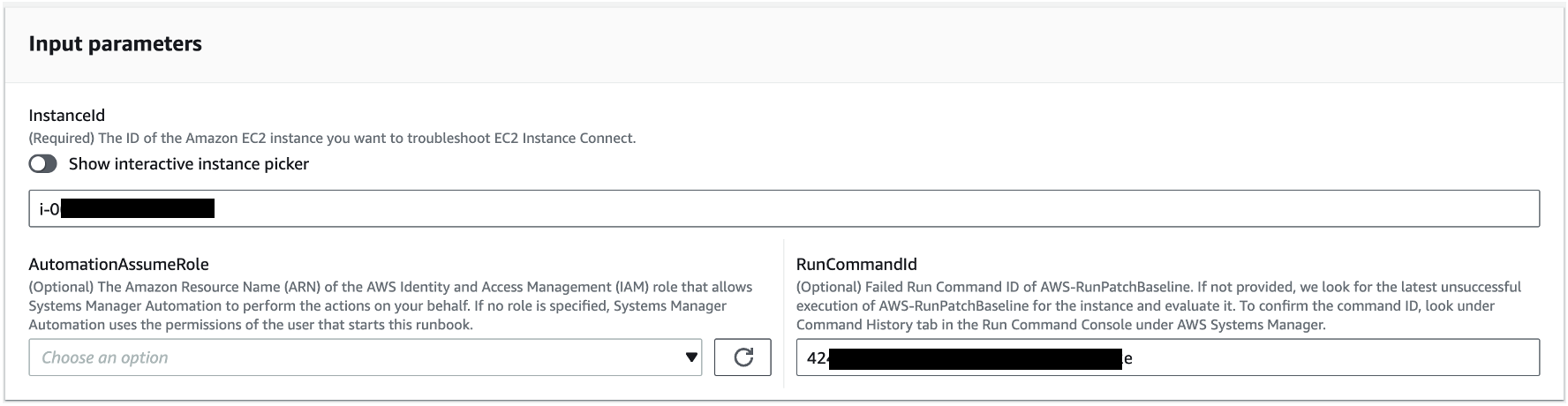
-
-
Sélectionnez Exécuter.
-
L'automatisation démarre.
-
Le document exécute les étapes suivantes :
-
CheckConcurrency:
Garantit qu'il n'y a qu'une seule exécution de ce runbook ciblant la même instance. Si le runbook trouve une autre exécution en cours ciblant la même instance, il renvoie une erreur et se termine.
-
ValidateCommandIdentifiant :
Valide si l'ID de commande fourni, en tant que paramètre d'entrée, a été exécuté pour le
AWS-RunPatchBaselineSSM document. Si aucun ID de commande n'est fourni, le runbook prendra en compte le dernier échec d'exécution survenuAWS-RunPatchBaselineau cours des 30 derniers jours sur l'instance sélectionnée. -
BranchOnCommandStatus:
Confirme que l'état de la commande fournie est un échec. Dans le cas contraire, le runbook met fin à l'exécution et génère un rapport indiquant que la commande fournie a été exécutée avec succès.
-
VerifyPrerequistes:
Confirme que les prérequis mentionnés ci-dessus sont remplis.
-
GetPlatformDetails:
Récupère la distribution et la version du système d'exploitation (OS).
-
GetDownloadURL:
Récupère le URL téléchargement du package PatchManager Log Analyzer.
-
EvaluatePatchManagerLogs:
Télécharge et exécute le package python PatchManager Log Analyzer sur l'instance pour évaluer le fichier journal.
-
GenerateReport:
Génère un rapport final sur l'exécution du runbook qui inclut le problème identifié et la solution suggérée.
-
-
Une fois terminé, consultez la section Sorties pour obtenir les résultats détaillés de l'exécution :
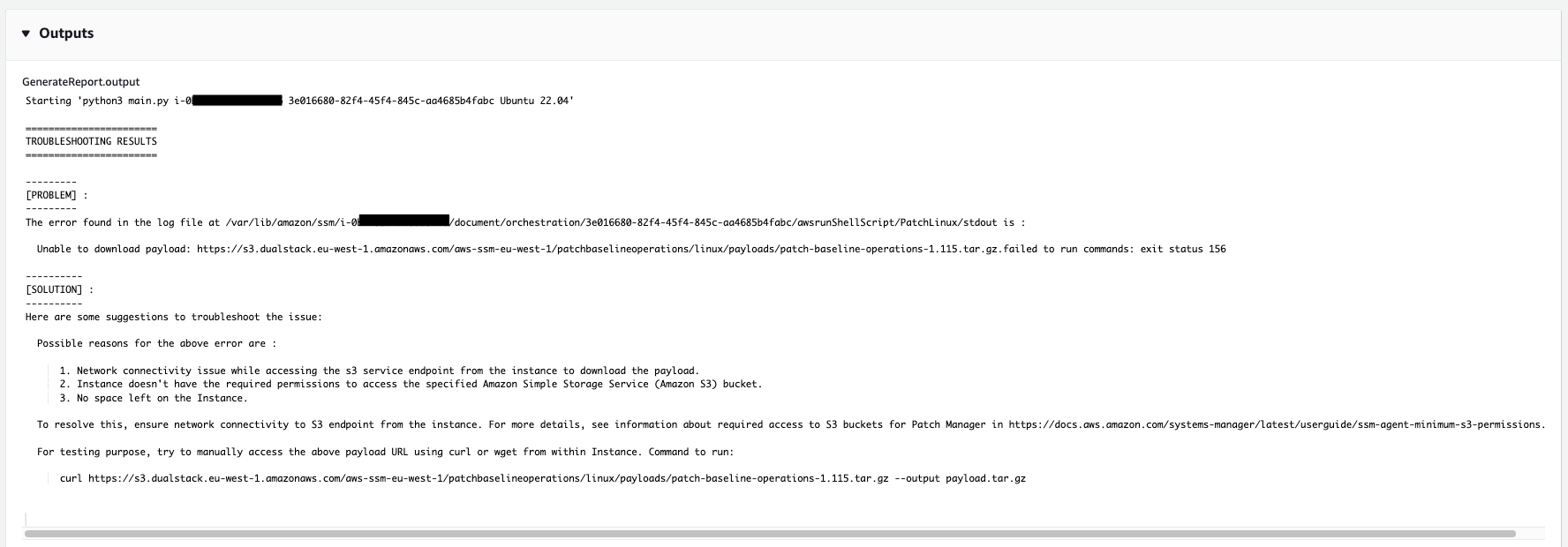
Références
Systems Manager Automation